

Početna
strana
- 5.1 Uvod
- 5.2 Menadžer datoteka
- 5.3 Operacije sa datotekama/direktorijumima
- 5.3.1 Kopiranje
- 5.3.2 Premještanje(isjecanje)
- 5.3.3 Otvaranje(izvršavanje)
- 5.3.4 Preimenovanje
- 5.3.5 Brisanje
- 5.3.6 Povezivanje
- 5.3.7 Arhiviranje
- 5.3.8 Osobine
- 5.3.9 Pretraga
- 5.4 Podešavanje okruženja
- 5.5 Sistemski alati
- 5.6 Paneli
- 5.7 Programi
- 5.8 Radna površina(Desktop)
5.3.8 Osobine
Svaka datoteka/direktorijum posjeduje
određene osobine od kojih samo neke možemo mijenjati. Osobinama
određene datoteke/direktorijuma pristupamo na sljedeći način:
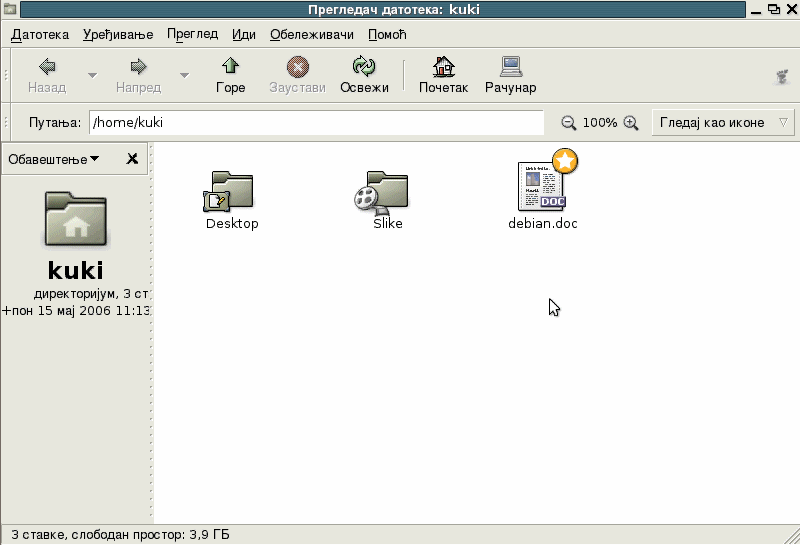
- Izabrati datoteku čije osobine želite pogledati.
- Kliknuti desnim dugmetom miša na izabranu datoteku.
- Izabrati stavku Osobine. Otvoriće se prozor koji sadrži osnovne informacije o toj datoteci/direktorijumu (poput veličine, zadnja izmjena i sl.). Pri vrhu prozora nalaze se kartice sa kategorijama osobina.
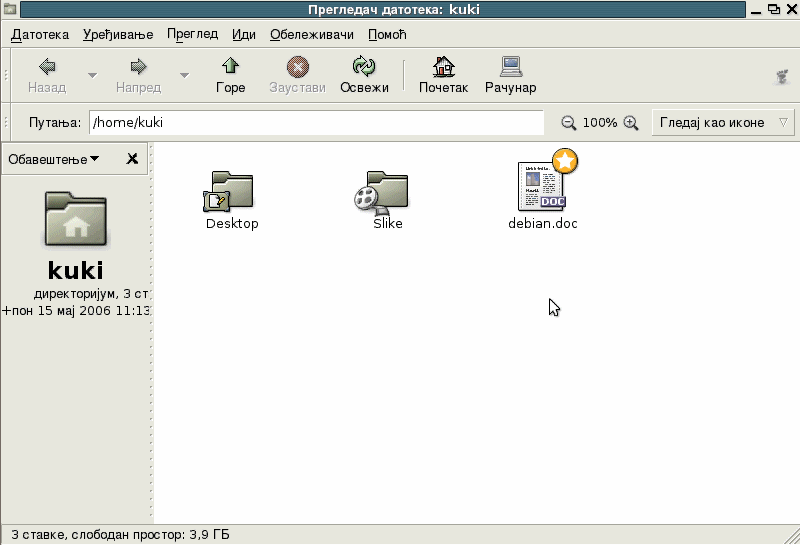
Postoji pet kartica. Prva kartica (Osobine; slika 1) sadrži osnovne
informacije o
datoteci/direktorijumu, poput veličine, vrste, putanje, zadnje izmjene
i sl. (koje ne možemo mijenjati), kao i ime same datoteke/direktorima
koje možemo promjeniti.
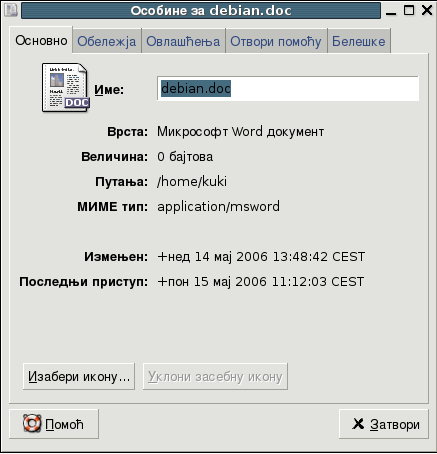
Slika 1.
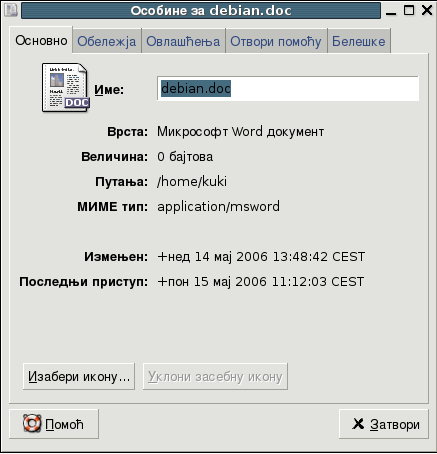
Slika 1.
Druga kartica (Obeležja; slika 2)
omogućuje dodavanje i uklanjanje obilježja datoteci/direktorijumu.
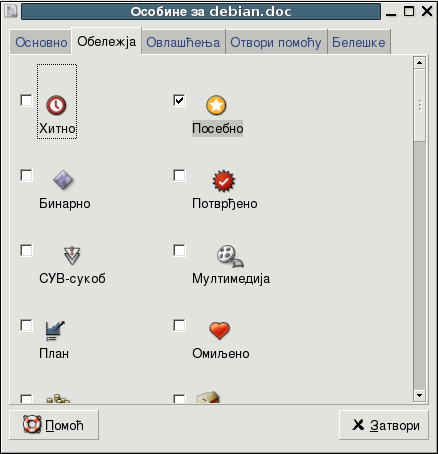
Slika 2.
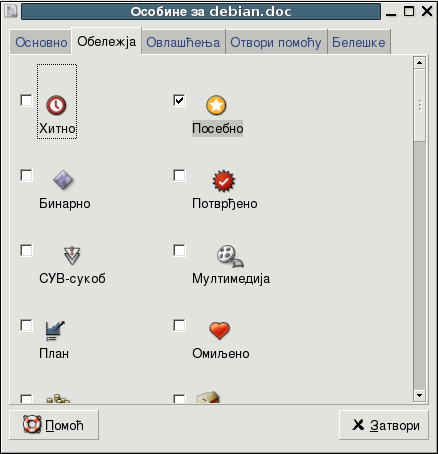
Slika 2.
Treća kartica (Ovlašćenja; slika 3)
nudi mogućnost mijenjanja dozvola za izabranu datoteku/direktorijum,
kao
i grupe kojoj datoteka/direktorijum pripada.
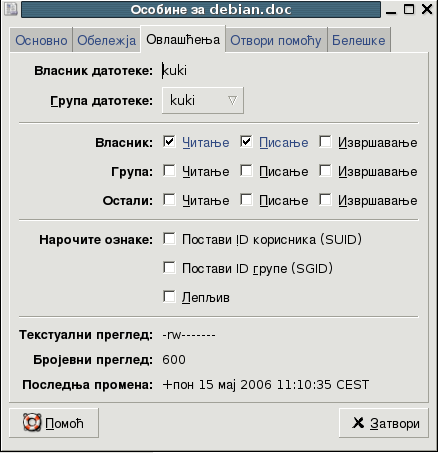
Slika 3.
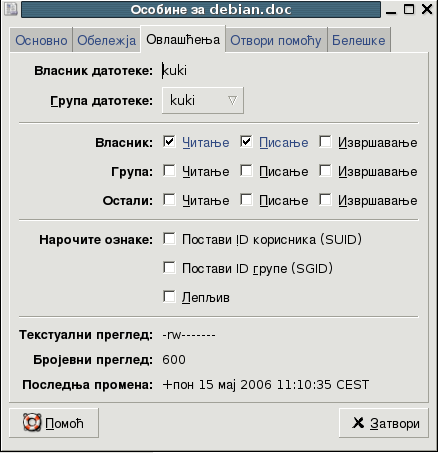
Slika 3.
Četvrta kartica (Otvori pomoću; slika
4) nudi mogućnost promjene i dodavanja programa koji sistem pokreće
prilikom otvaranja datoteke. Izborom nekog drugog programa, automatski
postavljate taj program kao glavni za otvaranje datoteka sa tim
nastavkom.
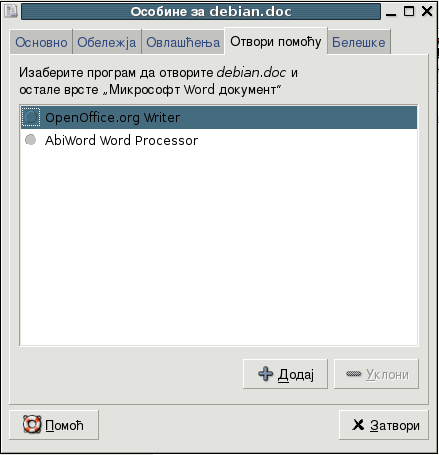
Slika 4.
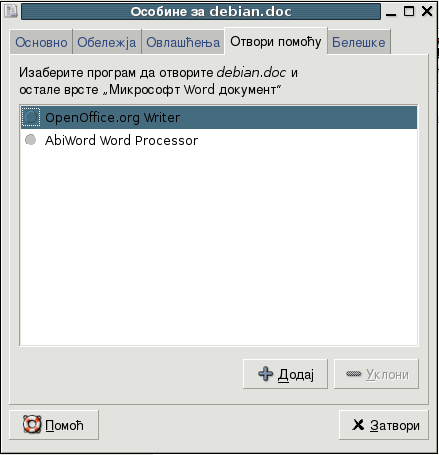
Slika 4.
Peta kartica (Beleške; slika 5) nudi
mogućnost dodavanja bilješki ili komentara vezanih za izabranu
datoteku/direktorijum.
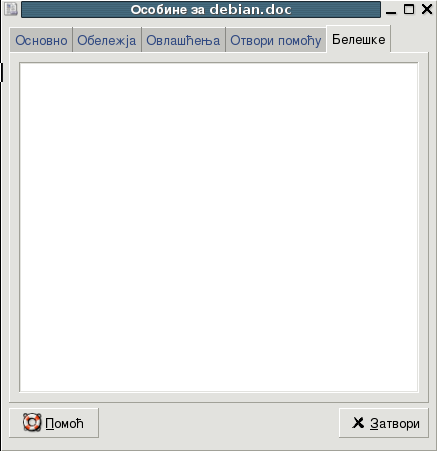
Slika 5.
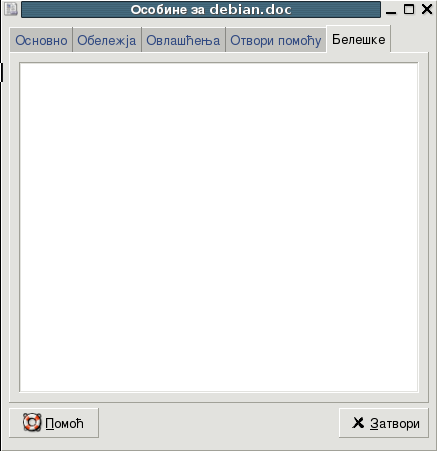
Slika 5.
Obilježja dodajete (uklanjate)
datotekama/direktorijumima na sljedeći način:
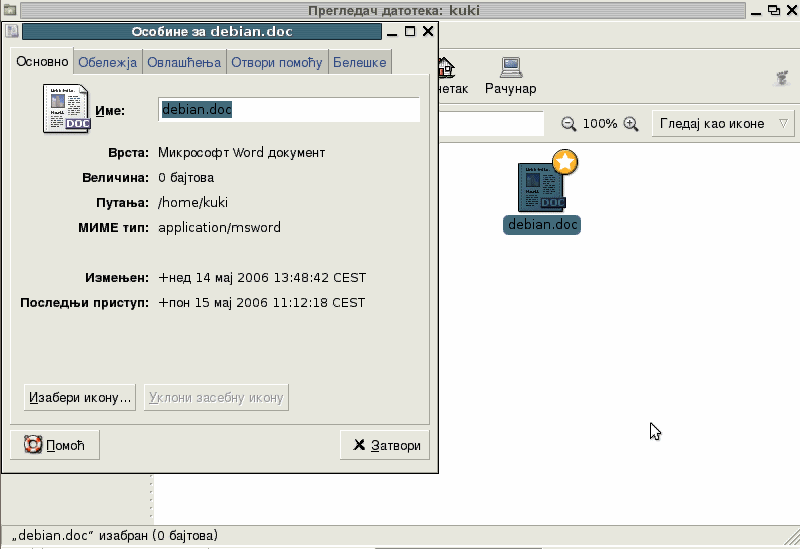
- Otvorite prozor osobina datoteke/direktorijuma kojoj želite dodati(ukloniti) obilježja.
- Otvorite karticu Obeležja.
- Označite obilježja koja želite dodati(ukloniti) izabranoj datoteci.
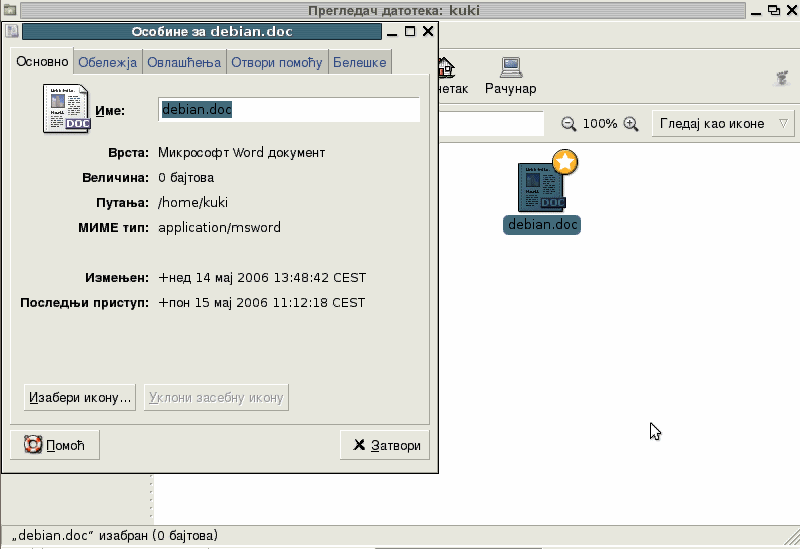
Dozvole za određenu
datoteku/direktorijum možete mijenjati samo ako ste vlasnik te
datoteke (isto važi i za druge osobine; pogledaj
Dozvole). U osnovi, ako
ste jedni korisnik na sistemu gotovo nikad
nećete imati potrebu da mijenjate ovlašćenja svojim
datotekama/direktorijumima. Dozvole mijenjate na sljedeći način:
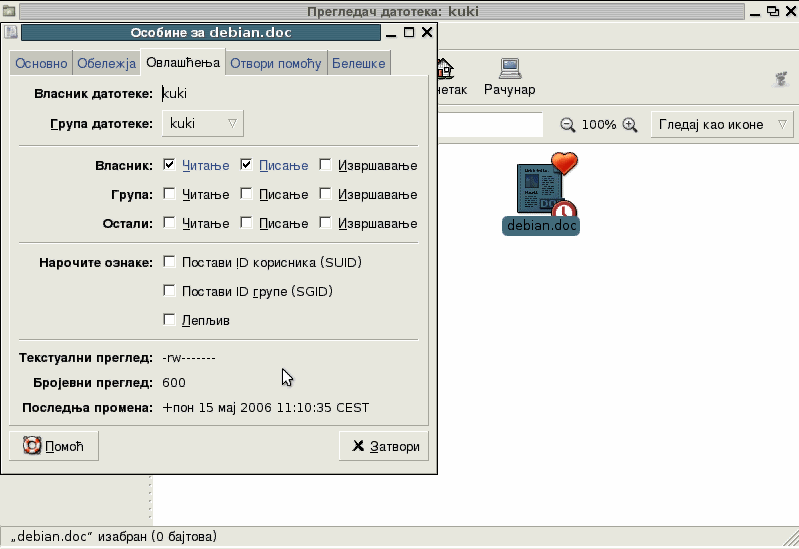
- Otvorite prozor osobina datoteke/direktorijuma kojoj želite
promjeniti dozvole.
- Otvorite karticu Ovlašćenja.
- Promjenite dozvole (označavanjem praznih kvadratića pored naziva
dozvole ili uklanjanjem oznaka) ili grupu(iz padajuće liste) kojoj
datoteka/direktorijum pripada u skladu sa svojim potrebama/željama.
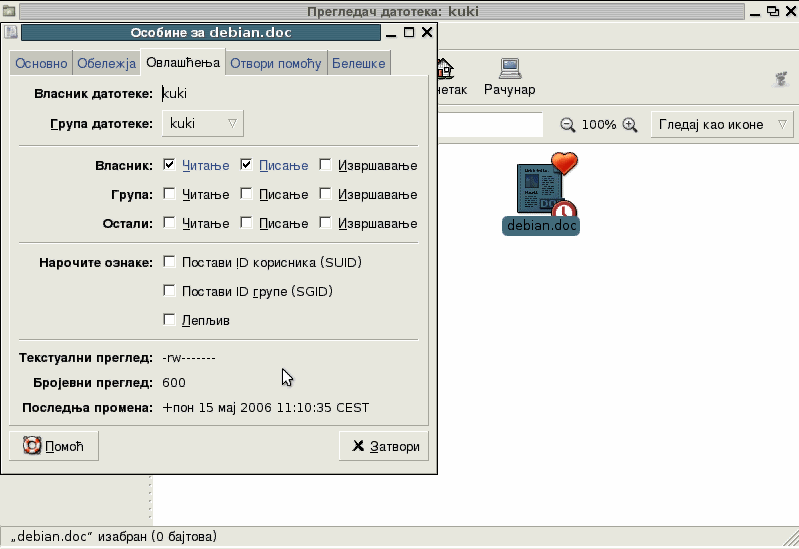
Program koji sistem koristi da otvori
datoteke sa određenim nastavkom možete promjeniti na sledeći način:
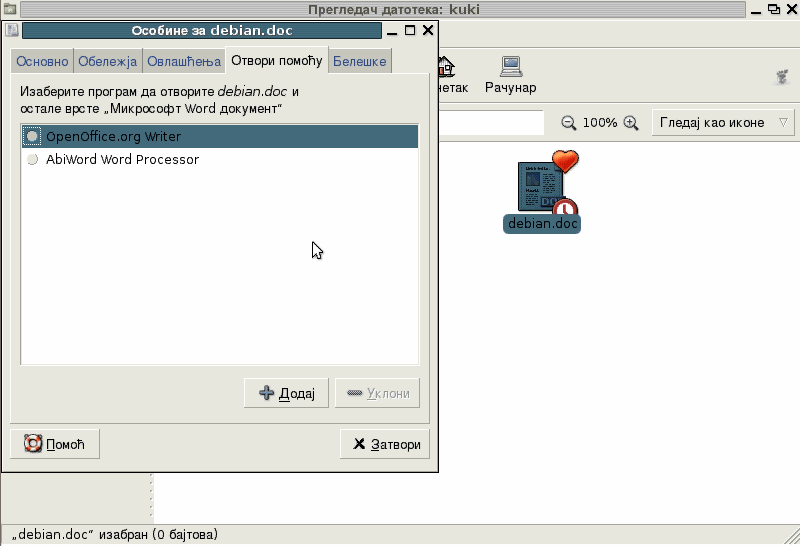
5.3.9 Pretraga
- Otvorite prozor osobina datoteke za čiji nastavak želite
promjeniti program koji sistem koristi za otvaranje.
- Otvorite karticu Otvori pomoću.
- U slučaju, da se program koji želite postaviti ne nalazi na listi, kliknuti na dugme Dodaj i u novom prozoru, u bijelo polje, unijeti naziv programa (komandu kojom se pokreće), a potom kliknuti na dugme Dodaj. U suprotnom - korak 4.
- Kliknuti na kružić pored naziva programa, čime postavljate izabrani program kao glavni za otvaranje datoteka sa tim nastavkom.
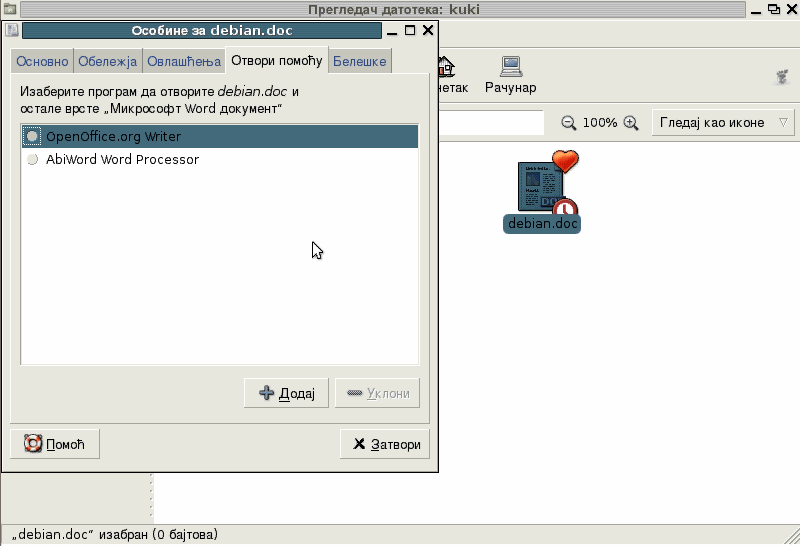
5.3.9 Pretraga
Programu za pretraživanje pristupate
na sljedeći način:
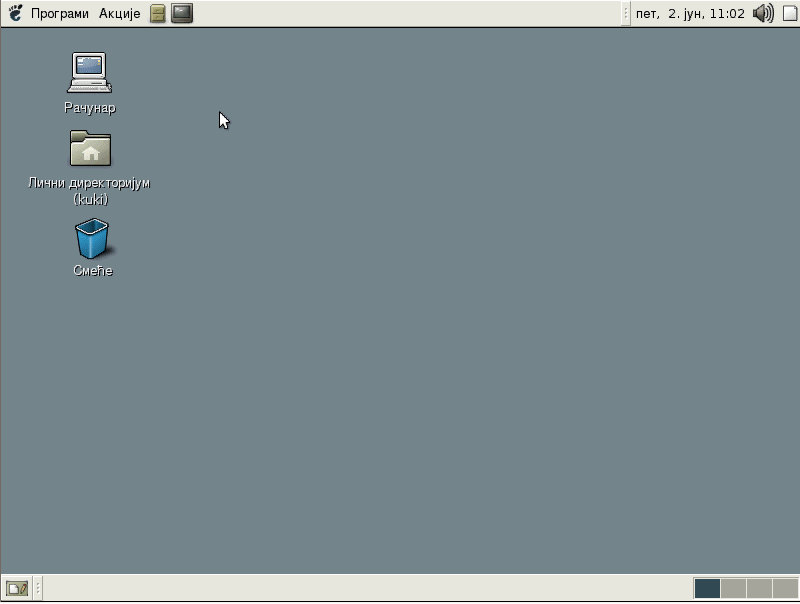
- Pristupiti startnom meniju Akcije.
- Izabrati stavku Tražite datoteke.
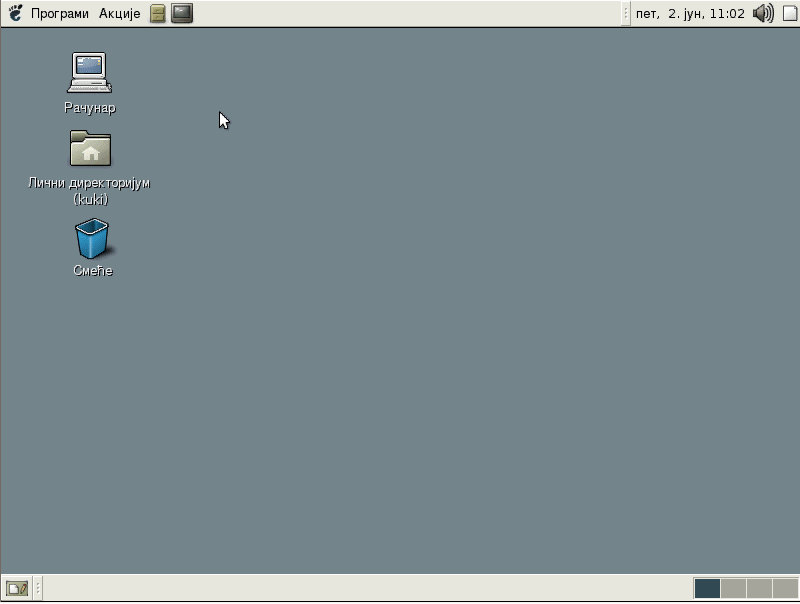
Takođe, moguće je pretraživati
datoteke/direktorijume po nekim drugim kriterijumima npr. vlasništvu.
Dodavanje drugih kriterijuma u pretragu vrši se na sledeći način:
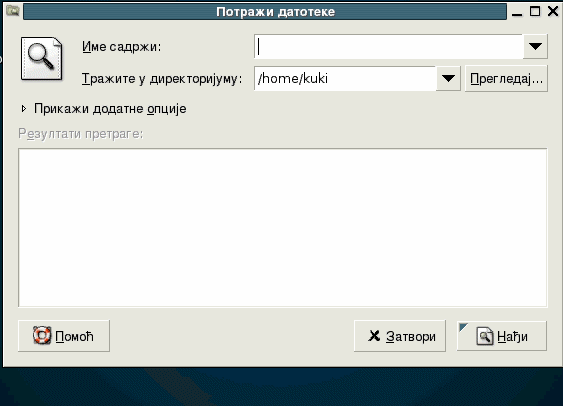
- Kliknuti na Prikaži dodatne opcije.
- Iz padajuće liste Dostupne opcije, izabrati željeni kriterijum (Vlasništvo korisnika), a potom kliknuti na Dodaj.
- U novostvoreno bijelo polje (Vlasništvo korisnika) unijeti vrijednost koja odgovara tom kriterijumu.
- Kliknuti na Nađi.
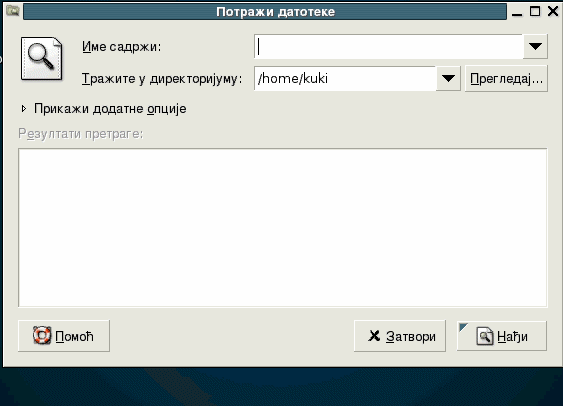
Unaprijed je definisano da se
pretraga vrši samo u ličnom direktorijumu korisnika. Da bi se pretražio
neki drugi direktorijum u polje Tražite u direktorijumu
potrebno je
unijeti putanju do direktorijuma koji se pretražuje, a ako se
pretražuje cijeli sistem, potrebno je unijeti putanju do korjenskog
direktorijuma tj. kosu crtu(/).
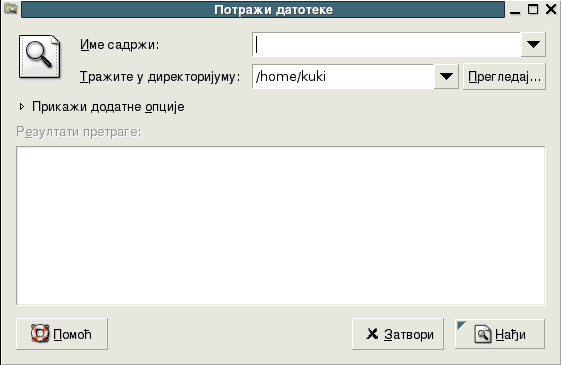
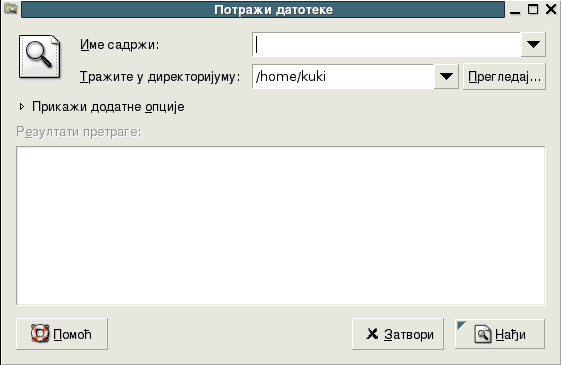
Takođe, moguće je koristiti i opciju
Pregledaj.
U novom prozoru sa lijeve strane su ponuđene prečice do
nekih osnovnih sistemskih komponenti, a klikom na Sistem datoteka,
na
desnoj strani otvara vam se kompletno stablo Linux operativnog sistema.
Izabrati direktorijum koji se pretražuje, a potom kliknuti na Otvori,
čime se putanja do tog direktorijuma automatski uvrštava u polje
Tražite u
direktorijumu.
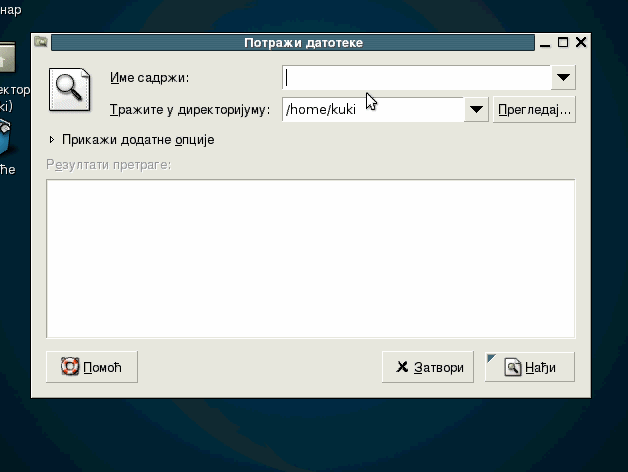
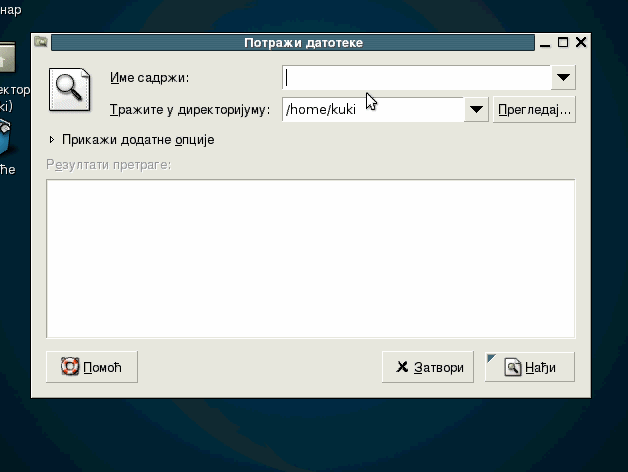
Početna strana
- 5.1 Uvod
- 5.2 Menadžer datoteka
- 5.3 Operacije sa datotekama/direktorijumima
- 5.3.1 Kopiranje
- 5.3.2 Premještanje(isjecanje)
- 5.3.3 Otvaranje(izvršavanje)
- 5.3.4 Preimenovanje
- 5.3.5 Brisanje
- 5.3.6 Povezivanje
- 5.3.7 Arhiviranje
- 5.3.8 Osobine
- 5.3.9 Pretraga
- 5.4 Podešavanje okruženja
- 5.5 Sistemski alati
- 5.6 Paneli
- 5.7 Programi
- 5.8 Radna površina(Desktop)